U盘制作成启动盘后容量变小怎么恢复?一招教你解决!
U盘制作成启动盘后容量变小怎么恢复?当我们在使用U盘进行重装系统时,经常需要将U盘制成启动U盘来启动系统安装,但是安装好系统之后,有用户发现U盘的容量变小了,将要将其恢复,那么应该如何操作呢?我们来看看吧。
工具/原料:
1、操作系统:win10
2、品牌/型号:U盘
准备工作:
将U盘的数据备份。
解决方法:
1、插入U盘,按WIN+R键打开运行窗口,输入diskpart 点击确定,如图。
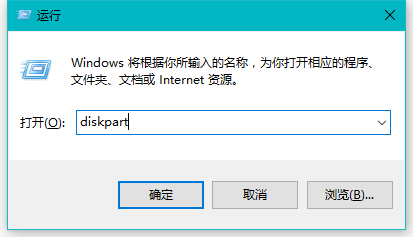
2、进入到磁盘管理命令模式,如图。
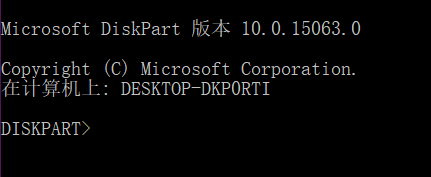
3、输入list disk(注意空格),然后按回车键,然后就可以看到电脑上的包括U盘在内的所有硬盘设备,这里显示的就是U盘的真实容量了,如图。
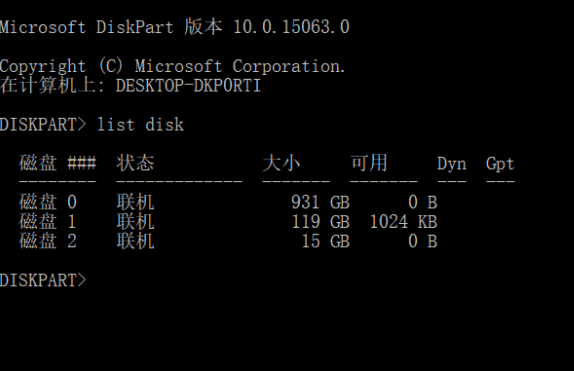
4、首选选中U盘,用命令选中它,这里的例子是“磁盘 2”是U盘,输入命令“select disk 2(注意空格)”回车,看提示“磁盘 2 现在是所选磁盘”就代表着成功选中了,如图。

5、输入命令“clean”清除磁盘,也就是清除U盘。
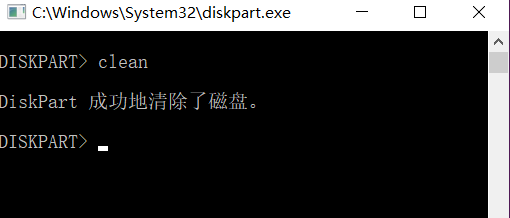
6、这时U盘就已经被清除了,此电脑里面也看不到U盘盘符,这个时候打开磁盘管理(右键此电脑-管理-磁盘管理),在磁盘管理中,找到U盘,这时候应该变成“未分配”模式,右键未分配的空间点击新建简单卷,下面的步骤按照提示操作就可以了,一般一直点下一步确定即可。

上面的步骤完成后你就会发现你的U盘空间已经恢复到正常的容量大小了。
相关文章
- 如何使用U盘重装Windows10系统-U盘重装Win10最简单的方法
- 系统之家装机大师制作U盘启动盘教程
- 2024适合新手操作的电脑重装技巧-【实用】
- 电脑如何重装系统Win11?
- 有家庭版如何重装专业版?Win11家庭版重装专业版教程
- 新手如何用U盘重装Win10系统?新手用U盘重装Win10系统教程
- 自己重装Win10系统怎么弄?自己重装Win10系统详细步骤教程
- 神舟电脑重装系统按哪个键?神舟做系统按F几进入U盘启动?
- 新硬盘怎么分区?新硬盘在PE下分区的方法
- 系统之家装机大师怎么重装系统?系统之家装机大师重装系统教程
- Win7系统坏了怎么重装?U盘重装Win7系统教程
- 系统之家装机大师如何使用?系统之家装机大师使用方法
- 联想ThinkBook 14+怎么重装系统?系统之家U盘重装Win10系统教程
- 电脑很卡怎么重装系统?系统之家一键重装Win11系统教程
- ESD文件怎么安装?ESD文件怎么用U盘安装?
- U盘如何安装Win10 22H2?用U盘安装Win10 22H2系统教程